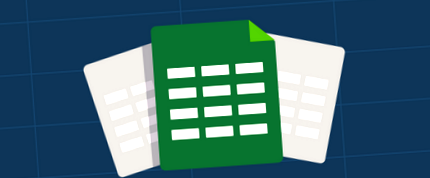Gestionarea stocurilor este t2e coloana vertebrală operațională a oricărei afaceri cu un produs de vândut. Dacă abia începeți cu un număr mic de produse fără multe variante, Microsoft Excel este un instrument bun pentru începători pentru a crea un șablon de listă de inventar.
Cu toate acestea, utilizarea eficientă a Excel-ului pentru gestionarea inventarului online necesită timp și configurarea corectă a șablonului inițial este crucială. În această postare, vă oferim sfaturi despre construirea și utilizarea unei foi de calcul Excel pentru gestionarea de bază a inventarului.
Descărcați foaia de calcul gratuită de inventar!
Am făcut mai ușor pentru dvs. să începeți să vă gestionați inventarul în Excel sau Foi de calcul Google cu această foaie de calcul gratuită de inventar.
Descarcă acum!
Folosirea Excelului ca soluție de gestionare a stocurilor la prețuri reduse
Dacă sunteți în căutarea unei modalități ieftine de a vă gestiona inventarul, Excel ar putea fi o soluție bună. Este un program pe care majoritatea dintre noi îl cunoaștem deja, fie pentru formularele de contabilitate, fie pentru foi de calcul, și este o opțiune alternativă pentru aplicații precum gestionarea stocurilor. Cu instrumente, caracteristici și formule integrate pentru a face foile de calcul mai dinamice și interactive, Excel este, de asemenea, capabil să gestioneze gestionarea de bază a inventarului pentru întreprinderile mici. Deși nu este ideal pentru un inventar de dimensiuni medii sau mari, Excel este rentabil sau, dacă îl utilizați în OneDrive, chiar gratuit.
Ca orice lucru gratuit sau ieftin, Excel nu este o gestionare perfectă a inventarului, dar are o mulțime de funcții valoroase. Deși este ușor să faceți greșeli în Excel (și evitarea acestora va necesita un audit care necesită mult timp, o organizare adecvată și o gestionare strictă), este pe deplin capabil să gestioneze un inventar de întreprinderi de pornire.
Configurarea șablonului listei de inventar Excel
Un șablon de bază pentru inventarul dvs. Excel ar trebui să includă numărul produsului, numele produsului, descrierea articolului, prețul articolului, costul sau valoarea articolului, stocul articolului, cantitatea de reordonat și, dacă doriți să actualizați cantitatea sau valoarea vânzărilor, cantitatea vândută. Timpul de reordonare, indiferent dacă produsul a fost sau nu întrerupt, valoarea totală a stocului și alte funcții sunt, de asemenea, foarte utile, dar cu cât aveți mai multe coloane, cu atât este mai dificil să țineți pasul cu totul.
Dacă doriți să obțineți o înțelegere mai profundă a tehnicilor esențiale de gestionare a stocurilor și a modului în care le puteți aplica afacerii dvs., descărcați eBook-ul nostru gratuit: Managementul inventarului: tot ce trebuie să știți.
Puteți utiliza apoi formule Excel pentru a calcula automat informațiile pentru vânzările totale, profitul total și pentru a vă organiza inventarul pe baza produselor care se vând cel mai mult folosind câteva formule simple. Puteți modifica șablonul gratuit de bază Microsoft (disponibil când deschideți Excel) în funcție de nevoile dvs., puteți achiziționa un șablon sau puteți crea propriul dvs.
Formulele pot crește valoarea foii de calcul Excel reducând în același timp durerea de cap și stresul implicat la calcularea numerelor. Deși la început pot părea puțin complexe, nu vă faceți griji; cele mai multe dintre ele sunt ușor de atins.
Funcția SUM poate fi utilizată pentru a adăuga orice cifre pe care le puneți în două sau mai multe celule. De exemplu, puteți crea o cantitate de vânzări în funcție utilizând funcția SUM pentru a actualiza automat cât de mult ați câștigat realizând calcule pe baza calculelor pe care le-ați introdus pe linie. Aceasta elimină necesitatea de a trece peste fiecare linie cu un calculator în fiecare seară.
O formulă SUM este scrisă ca = Cell * Cell. Acest lucru se poate rezolva și la = [@ [Numele coloanei]] * [@ [Numele coloanei]] pentru a multiplica pur și simplu orice două celule la rând.
Acest lucru este foarte util pentru a crea valori totale automate pentru produsele din inventarul dvs. Rețineți însă că, dacă aveți 300 de linii, va trebui să le adăugați la fiecare. De exemplu, dacă produsele dvs. valorează 27 USD fiecare și numărul dvs. din stoc este 65, funcția SUM va actualiza automat secțiunea „valoare inventar” la 1.755 USD (65 x 27 USD).
Sortarea vă permite să comandați inventarul în funcție de mărimea numărului sau de culoare, astfel încât să puteți vedea produsele pe baza vânzărilor, a profitabilității sau a stocului rămas pentru a trece rapid și ușor prin produse. Nu este surprinzător că funcția de sortare va fi incorectă dacă oricare dintre datele dvs. este introdusă incorect.
Dacă utilizați o formulă de scădere (= B1-B2) când introduceți câte articole ați vândut, acesta va deduce automat acel număr din numărul curent al stocului, pe care îl puteți utiliza apoi pentru a sorta în funcție de stoc, astfel încât să puteți vedea din ce articole aveți cel mai puțin. De asemenea, acest lucru ocolește în mod convenabil problemele legate de necomandarea produselor, deoarece nu știți care trebuie să comandați.
Clasamentul vă permite să clasificați articolele în funcție de cantitatea de vânzări, cantitatea de inventar sau numărul de produse pe care le-ați primit. Deoarece are cel mai mult sens să clasificați articolele cu vânzare ridicată pe care trebuie să le repopulați în partea de sus, îl puteți folosi pentru a vă organiza inventarul pe baza oricărei specificații.
Clasarea diferă de Sortare, deoarece Sortare vă organizează datele în ordine atunci când îi spuneți Excel să facă acest lucru dând clic pe „Sortare”, în timp ce rangul o face automat. Interesant este că nu ajustează automat comanda, astfel încât numărul 1 ar putea fi în continuare în mijlocul paginii. Formula dvs. de rang ar trebui să fie scrisă astfel: = Rang (Celulă, Celulă: Celulă), unde celulele menționate includ toate celulele pe care doriți să le clasificați.
7 sfaturi despre cum să vă gestionați foaia de calcul Excel pentru a vă asigura că urmăriți cu exactitate mișcarea inventarului
1. Evitați capcanele și greșelile cu inventarul Excel
Mulți profesioniști evită să utilizeze Excel pentru gestionarea stocurilor din simplul motiv că oamenii sunt predispuși la erori. Găsirea erorilor pe foile de numere și date hard este, de asemenea, dificilă, cu excepția cazului în care știți exact ce căutați. Singura modalitate de a evita acest lucru este de a crea o bună practică de auto-audit și revizuire zilnică pentru a minimiza erorile.
2. Actualizați imediat
Asigurați-vă că oricine tratează comenzi actualizează documentul Excel imediat pentru a preveni problemele. Excel nu este o soluție de gestionare a inventarului în timp real, deci nu veți putea vedea niciodată valoarea reală a inventarului în acel moment, dar este important să vă asigurați că este actualizat cât mai des posibil pentru a ocoli probleme precum vânzarea excesivă a unui produs pe care îl aveți nu poate comanda înapoi.
3. Folosiți norul
Documentele Excel tradiționale offline sunt extrem de limitate, deoarece o singură persoană poate folosi foaia simultan. Folosind Excel în cloud (OneDrive) sau alternativa Google, vă asigură că puteți invita mai multe persoane pe foaie și o puteți edita simultan pentru a îmbunătăți auto-auditul, a introduce date din mai multe surse și a accelera procesele. De asemenea, vine cu avantajul suplimentar de backupuri automate și sincronizare pe toate dispozitivele dvs., astfel încât să puteți edita pe un iPad sau pe computerul dvs. acasă.
4. Faceți timp pentru a consolida datele
Dacă vă alocați timp pentru a vă consolida datele lunar vă permite să creați diagrame care să prezinte cât ați vândut în fiecare perioadă. Ar trebui să faceți acest lucru lunar și trimestrial, acordând o atenție specială sărbătorilor și ocaziilor.
Una dintre cele mai mari probleme pe care o au mulți oameni cu Excel este aceea de a nu putea analiza cu ușurință datele istorice - dar luarea timpului pentru a adăuga datele din întreaga lună într-un tabel pivot ușor de citit va remedia problema. Este consumator de timp, dar vă permite să vă urmăriți vânzările în funcție de perioadă și în diferite anotimpuri, pentru o mai bună optimizare a inventarului în viitor.
Iată cum puteți crea un tabel pivot în Excel:
- Faceți clic pe „Insert”, alegeți „Tables”, selectați „PivotTable”. (faceți clic pe săgeata de sub tabelul pivot pentru a crea o diagramă.
- Selectați intervalul de tabel (adică 1A-21G) în caseta de dialog Creare tabel pivot care apare.
- Alegeți locația noului tabel pivot (foaie de lucru nouă sau una existentă).
- Faceți clic pe „OK”.
- Personalizați-vă tabelul pivot după cum este necesar.
5. Examinați-vă datele
Excel poate fi un instrument valoros pentru urmărirea inventarului, dar depinde de dvs. să vă asigurați că urmăriți și calculați tot ceea ce este necesar. De exemplu:
- dacă urmăriți timpul de reordonare, ați inclus timpii de livrare (timp de la producător la depozit sau 3PL) în calculele dvs.?
- Calculați profiturile pe baza vânzărilor sau pe baza profitului dvs. real pe articol?
- Utilizați inventarul pentru a calcula imediat impozitul pe vânzări?
- Valoarea totală a inventarului dvs. se bazează pe valoarea de revânzare sau de cumpărare?
Trecând peste cifrele pe care le utilizați în calculele dvs. pentru a vă asigura că acestea sunt corecte, puteți economisi în viitor greșeli scumpe și consumatoare de timp.
6. Audit și revizuire
Excel se bazează pe oameni pentru a introduce date, cu excepția cazului în care aveți un scaner de coduri de bare conectat la sistemul dvs. și chiar și atunci nu totul este automat. Acest lucru va duce la erori umane, care vă pot elimina întreaga ofertă și cerere atunci când reordonați prea mult sau nu suficient, sau subestimați sau supraestimați profiturile.
O politică de urmărire a tuturor lucrurilor pe hârtie, precum și în documentul Excel vă permite să treceți peste inventarul dvs. la sfârșitul fiecărei zile pentru a corecta orice greșeli.
7. Știți când să faceți upgrade
Excel pur și simplu nu funcționează cu volum de inventar mediu spre mare, deoarece sute de coloane sunt prea complexe, consumă mult timp și sunt dificil de urmărit și actualizate. La un moment dat, va trebui să faceți upgrade la un sistem dedicat de gestionare a inventarului și ar trebui să știți când să faceți acest lucru.
Software-ul de gestionare a inventarului, cum ar fi QuickBooks Commerce, merită investiția dacă aveți un inventar din ce în ce mai mare de produse, mutați frecvent produsele de la locație la locație (cum ar fi de la un furnizor la depozitul 3PL, la magazinul dvs. fizic sau la clienți) și doriți să vă ocupați de dimensiuni mari volume sau urmărirea locației multiple în timp real. Puteți lua în considerare numărul de ore, durerea de cap și stresul și greșelile pe care le salvați atunci când decideți să faceți sau nu upgrade la un sistem de gestionare a comenzilor.
QuickBooks Commerce vă permite să vă gestionați întregul proces de vânzări, gestionarea stocurilor, contabilitatea și operațiunile dintr-un singur tablou de bord - ceea ce echivalează cu o creștere practic garantată a eficienței. Spre deosebire de Excel și alte instrumente de inventar de bază, QuickBooks Commerce preia, de asemenea, date brute și creează rapoarte de informații automate care vă oferă informații ușor de înțeles despre locul în care afacerea dvs. funcționează cel mai bine și unde ar putea fi îmbunătățită.
Un sistem dedicat de gestionare a stocurilor vă ajută cu orice, de la optimizarea inventarului pentru vânzări mai bune și rentabilitate a investiției până la creșterea afacerii dvs. și extinderea către puncte de vânzare suplimentare pe măsură ce baza de consumatori crește - astfel încât soluția dvs. de gestionare a stocurilor ar trebui să crească împreună.
Cu cât faceți mai multe vânzări, cu atât creșteți nevoia dvs. de gestionare eficientă a stocurilor. Utilizarea Excel vă va permite să reduceți costurile la început, dar în cele din urmă, va fi necesar un sistem dedicat de gestionare a stocurilor pentru a economisi timp și bani pe termen lung.
Dacă ați folosit șabloane de listă de inventar de bază în Excel, dar aveți nevoie de ceva mai sofisticat, înscrieți-vă pentru o încercare de 14 zile a QuickBooks Commerce fără costuri.
Sunteți gata să faceți upgrade la o soluție sofisticată de gestionare a stocurilor?
QuickBooks Commerce vă va ajuta să câștigați vizibilitate, să vindeți mai mult, să economisiți timp și să lucrați mai inteligent!
- Descărcare gratuită șablon tablou de bord - BMI Weight Tracker - Șabloane tablou de bord Excel
- Șablon de rețetă Excel pentru bucătari - Resurse pentru bucătari
- Lista de verificare gratuită pentru curățarea primăverii, Calendar; Sfaturi Descărcați Living Rich With Coupons®
- Eșantion gratuit de pastile de pierdere în greutate ieftine care funcționează, de fapt, în magazinele de vânzare cele mai recente - HazMat Management
- Deepak Chopra împărtășește sfaturi pentru a se elibera de alimentația emoțională (VIDEO) HuffPost